Quitar ordenador de administración
Para quitar un dispositivo de la administración, haga clic en Ordenadores, seleccione un dispositivo y haga clic en ![]() Administrar dispositivo >
Administrar dispositivo > ![]() Quitar. En un cuadro de diálogo se mostrarán los pasos necesarios para quitar el ordenador seleccionado de la administración.
Quitar. En un cuadro de diálogo se mostrarán los pasos necesarios para quitar el ordenador seleccionado de la administración.
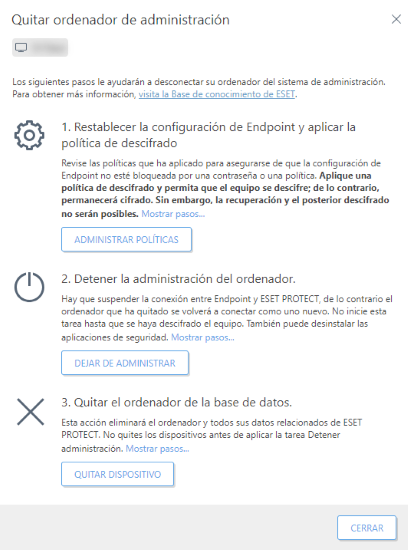
Cuando pase al siguiente paso, asegúrese de haber completado el paso anterior con éxito. Esto es básico para que la eliminación de los dispositivos se realice de forma correcta. |
1.Restablecer configuración de Endpoint: haga clic en Administrar políticas y quite todas las políticas aplicadas para permitir la administración de dispositivos locales. Consulte Reglas de eliminación de políticas en la sección Políticas. Si se establece una contraseña para acceder a la configuración del producto de punto de acceso, haga clic en Desactivar contraseña para asignar la política Desactivar la protección por contraseña al ordenador seleccionado. También puede crear una nueva política para quitar la contraseña (seleccione establecer una contraseña, pero no escriba ninguna contraseña) y asignarla al ordenador. Para ordenadores cifrados con ESET Full Disk Encryption, siga los pasos de descifrado.
2.Detener administración del ordenador: ejecuta una tarea Detener administración o desinstale ESET Management Agent o el producto de seguridad ESET localmente en el ordenador. De esta forma se suspende la conexión entre el ordenador y ESET PROTECT.
3.Quitar ordenador de la base de datos: una vez que se haya asegurado de que el ordenador ya no se conecta a ESET PROTECT, puede quitarlo de la lista de dispositivos administrados.
Marque la casilla Quiero desactivar los productos de ESET instalados para quitar la licencia de todos los productos de ESET instalados en el ordenador seleccionado. Consulte también la información sobre la desactivación de los productos empresariales de ESET.